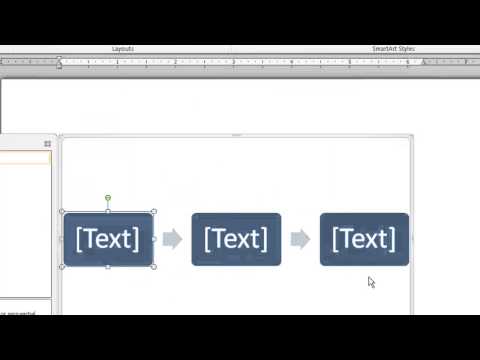
콘텐츠
는 여러 기사가 여러 저자에 의해 작성됨을 의미하는 위키입니다. 이 기사를 작성하기 위해 자원 봉사자들은 편집과 개선에 참여했습니다.내년에 작업의 진행 상황을 드러내 기 위해 깨끗하고 깔끔한 연대기가 필요하십니까? Microsoft Word를 사용하면 이러한 일정을 쉽게 만들 수 있습니다. 체계적인, 당신은 미친 시간을 벌 것입니다!
단계
-

Microsoft Word를 엽니 다. 상단 메뉴의 탭 아래 삽입, 그룹에서 그림클릭 의 SmartArt. -
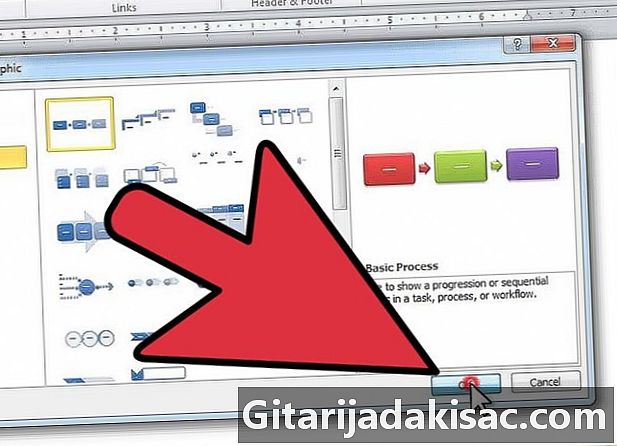
선택 방법 왼쪽 열에 그런 다음 원하는 레이아웃을 선택한 다음 OK. -
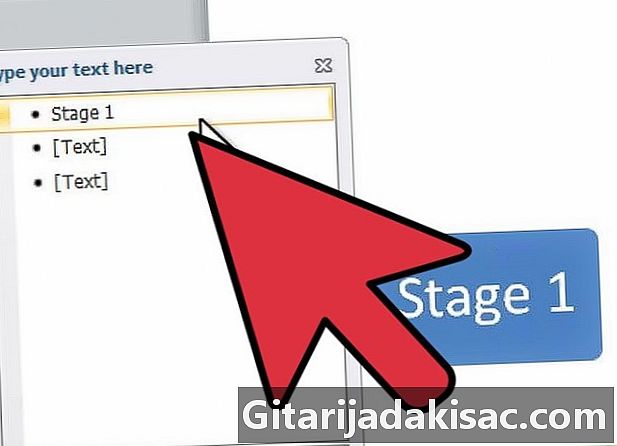
1 항목을 변경하십시오. 창에서 전자 표시되는 첫 번째 항목을 클릭하여 편집하십시오. -

도형을 추가하십시오. 필요한 경우 탭 아래를보십시오 창조, 그룹에서 차트 만들기을 클릭 한 다음 도형 추가. 또는 새 도형을 추가하려는 위치 근처에있는 기존 도형을 클릭하면됩니다. 기입. 도형을 삭제하려면 도형의 테두리를 클릭하고 DEL. -

필요한 다른 모든 항목을 작성하십시오. 그래서 당신은 연대기를 완성 할 것입니다. -
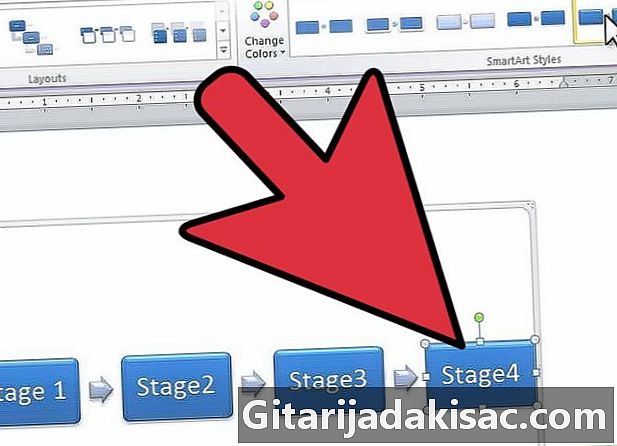
모양의 디자인을 변경하십시오. 이렇게하려면 아래로 스크롤 모양 스타일 에 SmartArt 도구 원하는 모델을 선택하십시오. 간단한 사각형에서 간단한 강조, 3D 모양에 이르기까지 모든 작업을 수행 할 수 있습니다. -
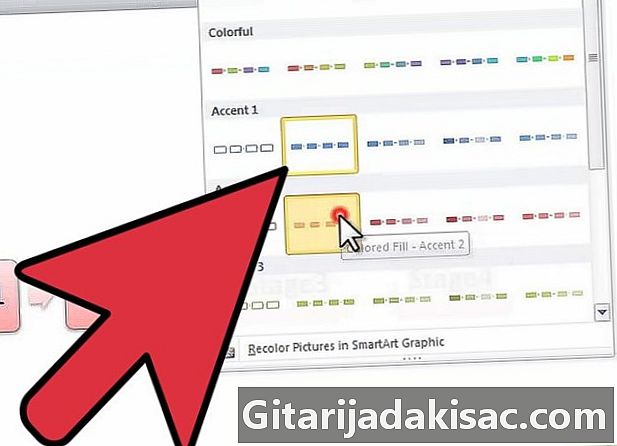
프레임의 색상을 변경하십시오. 그냥 클릭 색상 변경 에 SmartArt 도구 원하는 색상을 선택하십시오.